Nutzer können eine alphabetische Liste in der Kontaktansicht durchsuchen und zu den Details zu jedem Kontakt navigieren – oder die Suche verwenden, um eine Person zu finden.
Weitere Ansichten, in denen Kontakte angezeigt werden, sind Favoriten (nachdem der Nutzer Favoriten hinzugefügt hat) und Letzte (sobald der Nutzer über eine Anrufliste verfügt). Nutzer können aus diesen Ansichten oder über die Wähltastenansicht eine Suche starten oder einen Anruf tätigen.
Durchsuchen der Kontaktliste
Nutzer können vertikal durch die Kontaktliste der obersten Ebene scrollen, um ihre Kontakte zu durchsuchen, die von ihren Telefonen importiert werden. Favoriten und bevorzugte Telefonnummern werden nicht importiert; Nutzer legen diese in der Telefon App fest.
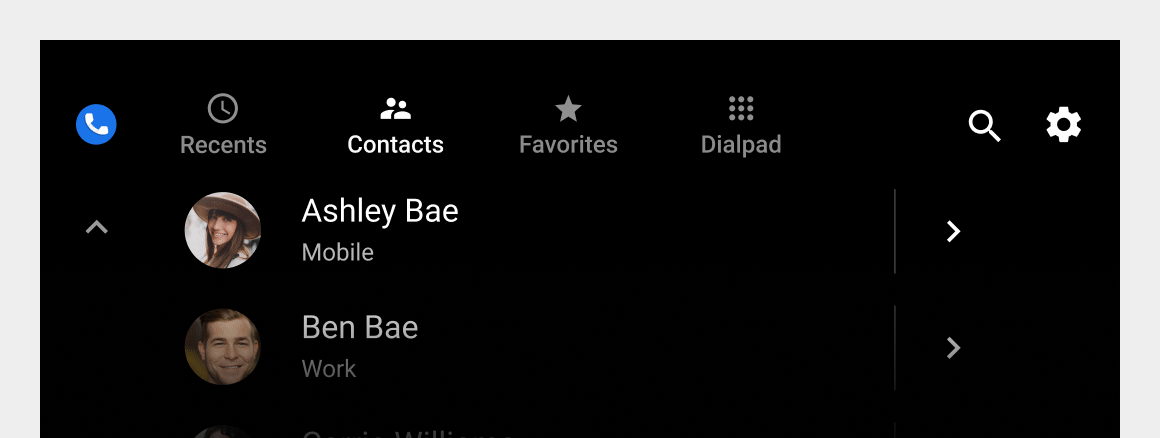
Jedes Listenelement zeigt Informationen über den Kontakt an und ermöglicht zwei mögliche Aktionen: den Kontakt anrufen oder die Kontaktdetails anzeigen.
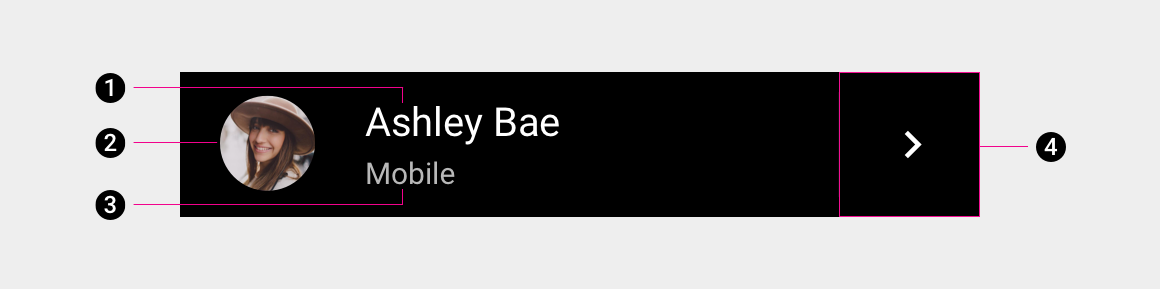
1. Name des Kontakts
2. Avatar
3. Bevorzugter Telefonnummer des Kontakts
4. Symbol für Kontaktdaten
Nutzer können eines der ersten drei Elemente (oder den Bereich in ihrer Nähe) auswählen, um die bevorzugte Nummer eines Kontakts anzurufen. Sie können auch auf das Symbol für die Kontaktdetails klicken, um eine detailliertere Ansicht des Kontakts aufzurufen.
Navigation in Kontaktdetails
Wenn Nutzer die Kontaktansicht durchsuchen, können sie ein Symbol für Kontaktdetails auswählen, um eine detailliertere Ansicht eines Kontakts aufzurufen.
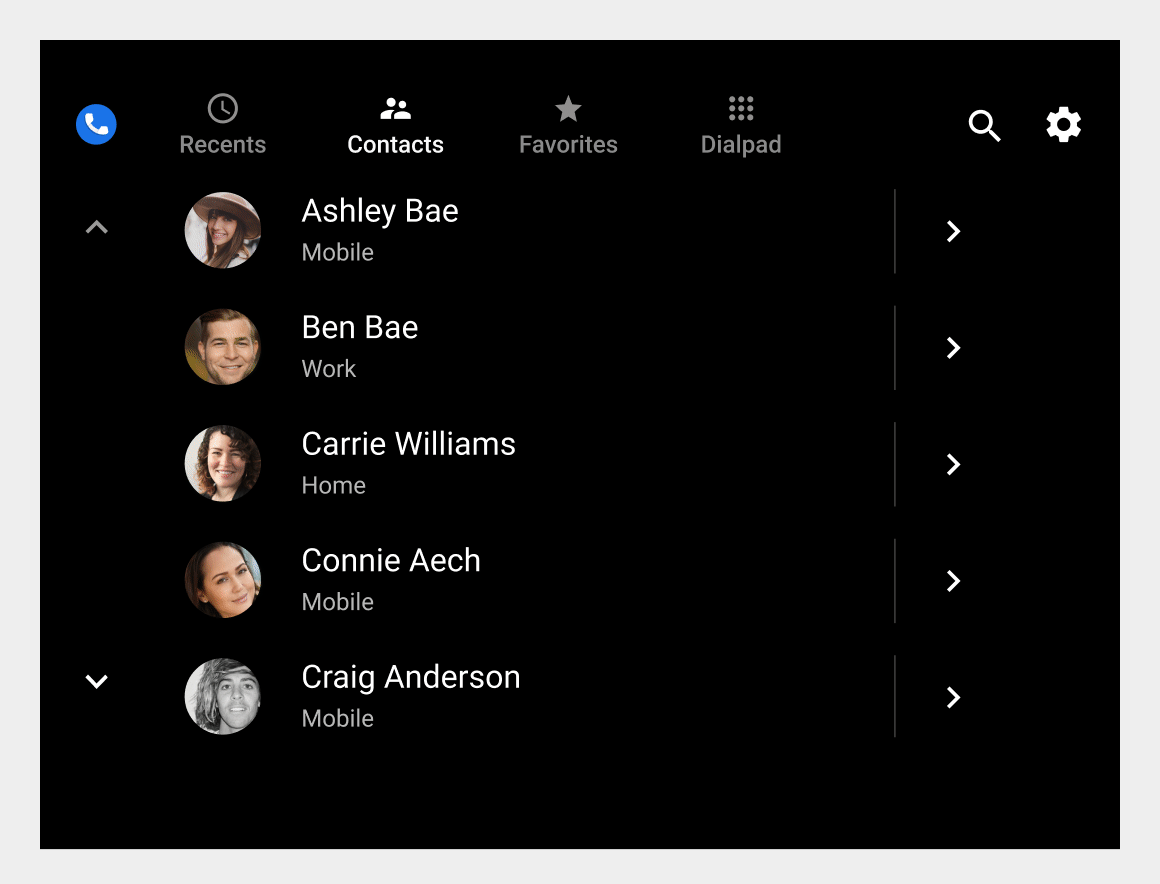
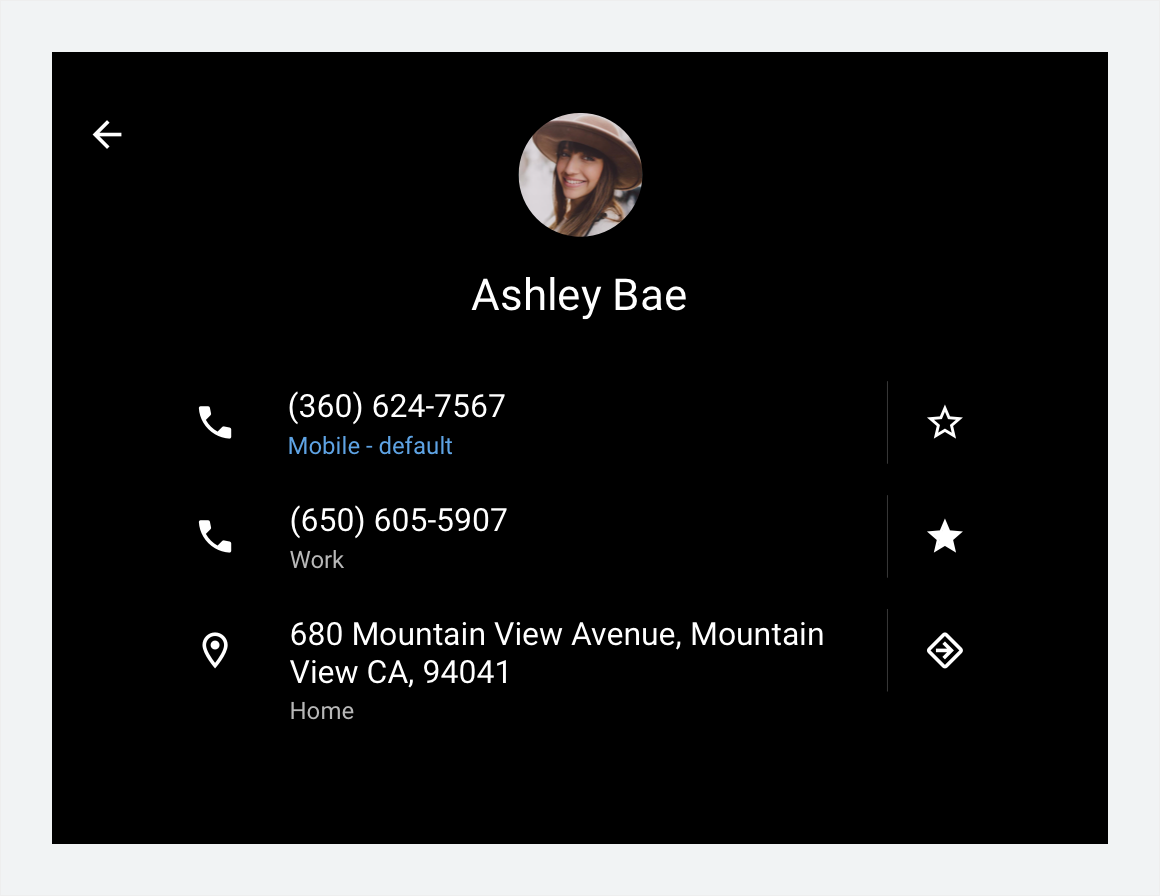
In der Detailansicht können Nutzer Folgendes tun:
- Anrufen
- Favoriten hinzufügen
- Route zur Adresse des Kontakts in Google Maps ansehen (durch Auswählen der Adresse)
- Navigieren Sie zur Adresse eines Kontakts, indem Sie das Navigationssymbol auswählen.
- Mit dem Zurückpfeil zur Kontaktliste der obersten Ebene zurückkehren
Autohersteller können entscheiden, ob sie Google Maps oder ihr eigenes Navigationssystem verwenden möchten, um zur Adresse eines Kontakts zu navigieren.
Kontakte werden gesucht
Eine weitere Möglichkeit, wie Nutzer einen bestimmten Kontakt finden können, ist das Steuerelement „Suche“ (Lupensymbol) in der App-Leiste, unabhängig davon, ob sie sich in der Ansicht „Kontakte“ befindet oder nicht.
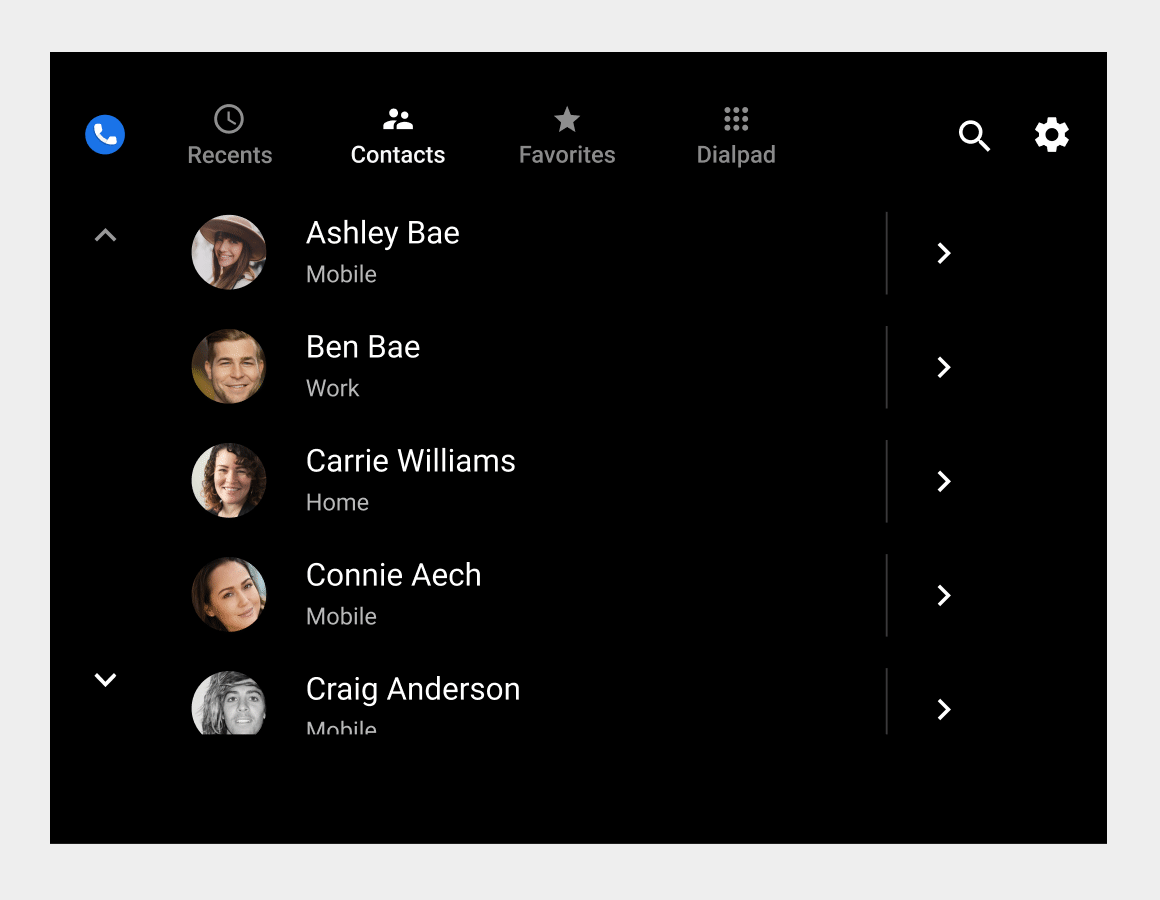
Wie der Nutzer Suchkriterien angeben kann, hängt davon ab, ob das Auto geparkt ist oder in Bewegung ist:
- Geparkt:Nutzer geben Suchkriterien auf dem Touchscreen der Tastatur ein.
- Beim Verschieben:Nutzer müssen Suchkriterien per Spracherkennung eingeben
Während der Nutzer die Suchkriterien eingibt, wird der Suchstring in der Suchleiste angezeigt. Die Telefon App verwendet die Suchkriterien, um die Kontaktliste in Echtzeit zu filtern, während der Nutzer tippt. Es werden nur die Kontakte angezeigt, die weiterhin den Suchkriterien des Nutzers entsprechen.
Wenn der Nutzer einen Kontakt findet und auswählt, zeigt die Telefon-App die Detailansicht des Kontakts an. Dort kann der Nutzer aus den verfügbaren Nummern des Kontakts auswählen, um ihn anzurufen.

